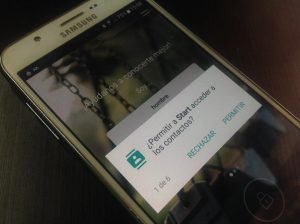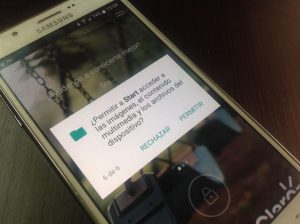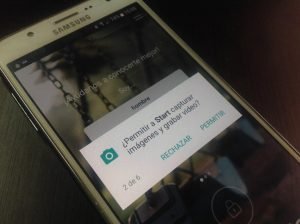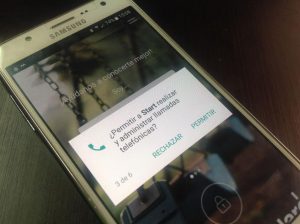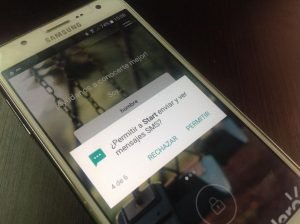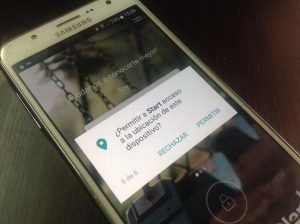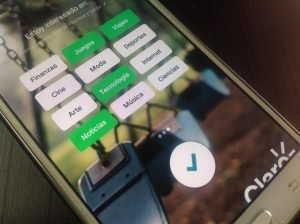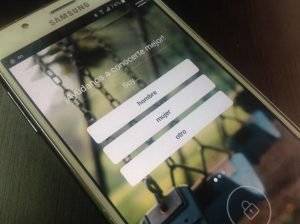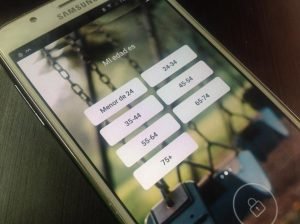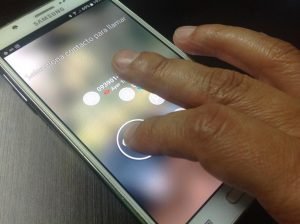Justo hace unas horas atrás habíamos mencionado a todos, que Samsung estaba entregando una importante actualización a los propietarios del Galaxy J7. La misma era bastante pesada y en ella, vino el conocido «Start».
Existen muchas ventajas que podríamos enumerar sobre este Samsung Start y también, una única desventaja (encontrada hasta el momento) que podría influirnos a tratar de desinstalar a esta herramienta. La actualización fue entregada primordialmente a los usuarios de un Galaxy J7 y desconocemos, si la misma llegó a otros modelos completamente diferentes. Te recomendamos revisar nuestro análisis profundo sobre la herramienta pues, comentaremos lo que vimos desde el primer instante en que se reinicio nuestro teléfono móvil Android.
[quote]Recuerda: Cómo eliminar Software Bloatware de modelos Samsung[/quote]
Samsung Galaxy J7 y la primera configuración de Start
Luego que la actualización culminó, nuestro Samsung Galaxy J7 se reinicio durante unas cuantas veces y al final, se quedó con la pantalla de bloqueo activada. Cuando presionamos al botón de encendido para hacer el respectivo desbloqueo nos encontramos, con una pantalla muy similar a la siguiente.
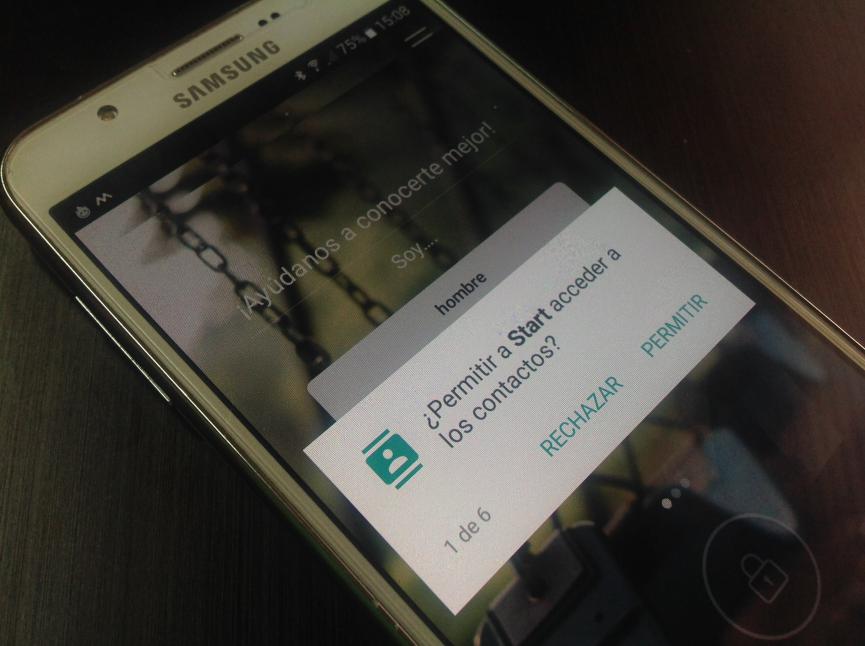
Allí se nos está pidiendo permiso, para poder acceder al área de contactos. Las sorpresas no terminan allí pues los permisos solicitados son en número de 6 mediante con su respectivo asistente. Puedes revisar la galería de imágenes que colocaremos a continuación para que sepas, lo que vas a encontrar con esta actualización y su Samsung Start. Aún con la petición de la aplicación para utilizar algo de nuestro hardware, pero eres tú el que tendrá que «rechazar o permitir» a cualquiera de esas acciones.
- La aplicación pide permiso para acceder a tus contactos.
- También se te pedirá acceso al manejo de la cámara para tomar fotos y grabar vídeo.
- La herramienta te pedirá administrar las llamadas telefónicas.
- También se te pedirá permiso para revisar tus mensajes SMS.
- Si lo deseas, también puedes permitir el rastreo de tu ubicación (del teléfono móvil).
- Por último, la aplicación también pide permiso de acceso a las carpetas de archivos multimedia.
Una persona completamente desconfiada podría rechazar a todas estas peticiones debido, a las noticias que se generaron hace unos días atrás por parte de un importante blog de noticias. Allí se decía, que Facebook (y en una noticia posterior, Google) había desarrollado su propia herramienta para rastrear la actividad de algunos usuarios. En cuanto a Samsung Start, te recomendamos analizar perfectamente bien a cada una de las capturas para que sepas, lo que debes permitir o rechazar.
Luego de esa primera parte te encontrarás con otro asistente diferente. Tal y como si fuese un pequeño formulario, tendrás que responder determinado número de preguntas. Por ejemplo, tu sexo, la edad que tienes y tus preferencias de búsqueda en la web. Luego de ello, ya podrás tocar al pequeño botón circular con el signo de «palomita».
Si crees que todo esto termina allí estas completamente equivocado. Al final vendrá una ventana en donde se solicita al usuario, que ingrese su dirección de correo electrónico para recibir información importante del Samsung Start. Ventajosamente, esta parte de la petición o consulta es voluntaria. Si no quieres mantenerte al tanto de la herramienta ni tampoco, con correo spam proveniente de la herramienta, te recomendamos utilizar el botón de la parte inferior que dice «Saltar».
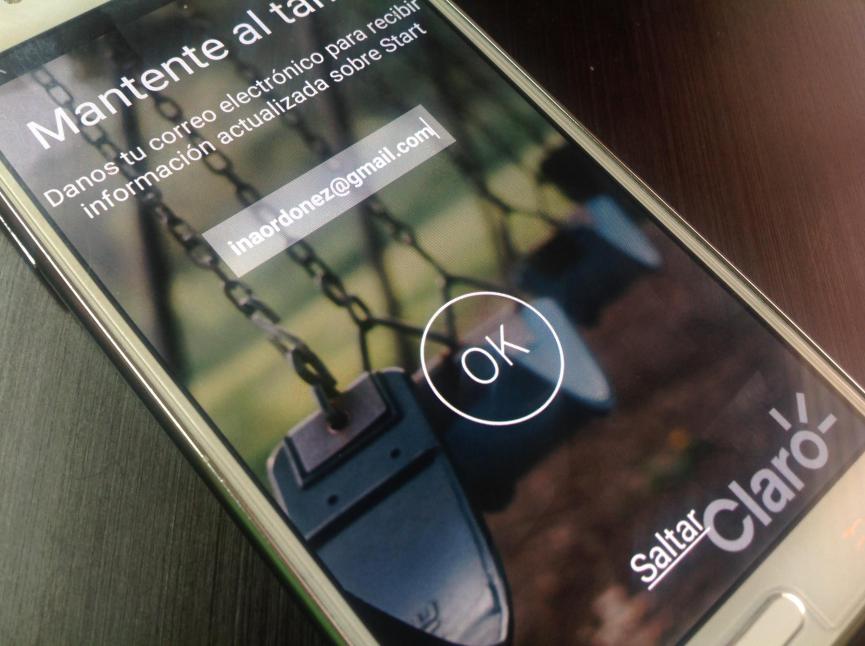
Todo lo que hemos mencionado anteriormente representa, a la primera parte de la configuración de este Samsung Start que vimos en nuestro Galaxy J7. Luego de ello, podrás ver una imagen muy similar a la captura inferior.
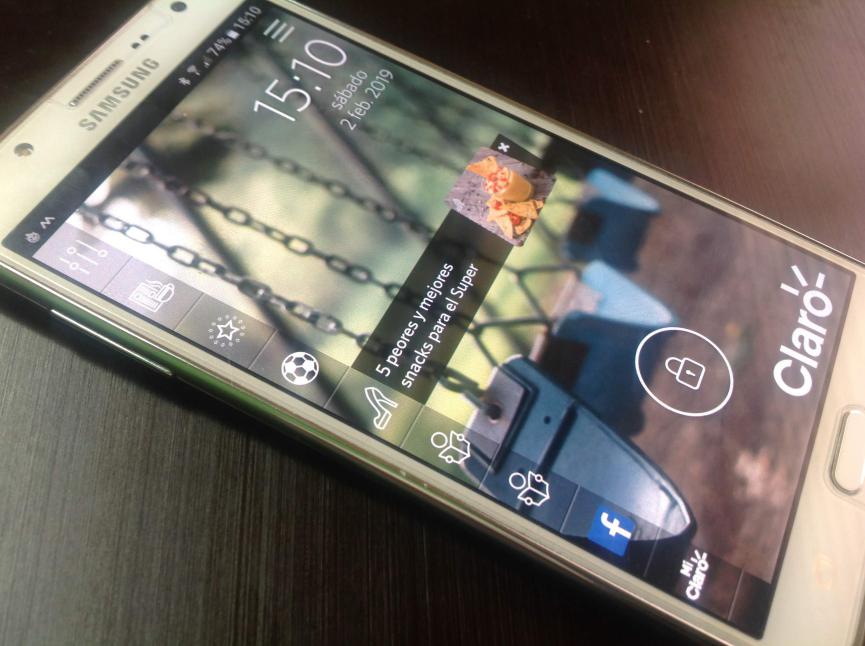
Samsung Start y su funcionamiento en mi Galaxy J7
La imagen que hemos colocado en la parte superior corresponde a este Samsung Start. Podrás ver que dentro de su diseño, se contempla a determinado número de cajas, hacia el lado izquierdo (como una barra lateral). Cada una de ellas tiene información importante relacionada, a lo que pudiste haber respondido en el cuestionario anterior.
Solamente tienes que tocar a cualquiera de esos íconos (cajas de la barra lateral izquierda) y arrastrarla hacia la derecha. En ese momento, aparecerá la información que contiene cada uno de esos pequeños botones. También podrás ver, que en la parte superior derecha existe un icono de tres líneas (menú de hamburguesa). Solamente tienes que deslizarlo hacia la izquierda para que aparezcan otras opciones adicionales. Entre ellas se encuentran, la posibilidad de cambiar el fondo, manejar algunas preferencias e inclusive, mejorar la seguridad de tu dispositivo móvil Android.
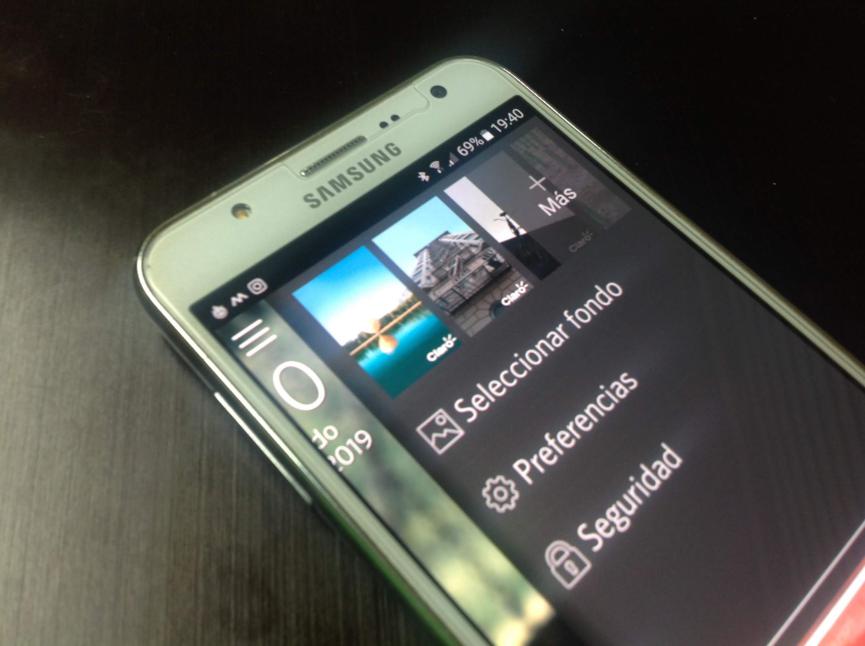
Un pequeño fallo que hemos encontrado se encuentra, en la caja correspondiente a la red social de Facebook. Cuando deslices a este icono hacia la derecha se te pedirá, que inicies sesión con el nombre de usuario y contraseña. Esto es extraño si consideramos, que (nosotros) ya tenemos iniciado sesión en la herramienta que esta instalada, en nuestro Galaxy J7.
Samsung Start del Galaxy J7 y su pequeño candado
Si has visto la interfaz que hemos compartido anteriormente de este Samsung Start podrás notar la presencia de un pequeño candado en la parte media inferior. El mismo cuenta con determinado número de funciones intrínsecas. Solamente tienes que mantener presionado para que aparezcan cada una de ellas.
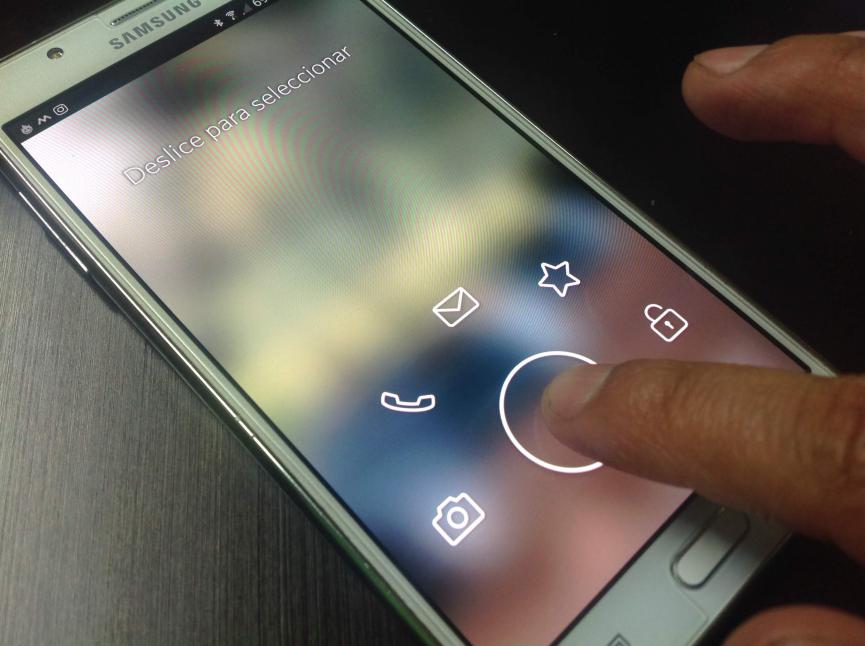
Tal y como podrás ver en la imagen anterior, las funciones intrínsecas de este Samsung Start en nuestro Galaxy J7 implican a la presencia de la cámara fotográfica, la aplicación del teléfono, un icono de mensajería, los favoritos y el candado abierto para desbloquear la pantalla. Cada uno de ellos tiene algunas funciones adicionales que aparecerán, si llevas el pequeño círculo hacia cualquiera de esos íconos:
- Cuando arrastres el círculo a la cámara fotográfica se mostrarán las aplicaciones multimedia más populares instaladas en tu smartphone Android.
- Cuando arrastres el círculo hacia el icono de teléfono aparecerán, el registro de llamadas telefónicas.
- Llevando el círculo hacia el icono de correo electrónico aparecerán, las herramientas que tienes instaladas para mensajería (Gmail, mensajes, WhatsApp, Facebook y otros más).
- Si tienes favoritos, aparecerán inmediatamente cuando debes el círculo hacia el icono de estrella.
- Si llevas el círculo hacia el icono de candado abierto, se «desbloquear la pantalla«.
Lo último que hemos mencionado anteriormente representa a otro pequeño fallo en herramienta. Aún cuando arrastres el círculo del candado hacia su icono de «candado abierto» la pantalla seguirá bloqueada. Podrás darte cuenta, que únicamente saltas hacia la pantalla bloqueada en donde tienes que trazar el patrón de desbloqueo (o escribir el pin de seguridad).
Desinstalar Samsung Start del Galaxy J7
Debido a que tenemos el Samsung Start por unas cuantas horas, es que desconocemos la forma de desactivar o inhabilitar las funciones de esta herramienta. Si no quieres ver absolutamente nada de lo que muestra o simplemente, no deseas ser rastreado luego de haber dado los respectivos permisos entonces, te recomendamos intentar desinstalar a la aplicación.
Para el efecto, sólo tienes que dirigirte al área de los «Ajustes» y posteriormente, al «Administrador de Aplicaciones»; busca a «Start» para darle un toque y luego, para que toques el botón de «desinstalar».
Si posteriormente deseas tener nuevamente este Samsung Start en tu Galaxy J7 (o en cualquier otro modelo de la firma surcoreana) entonces, tendrás que ir a la tienda de Samsung para hacer la respectiva descarga e instalación.